| 本文仅供学习交流使用,如侵立删! |
 可以很明显的看出来是极验3代验证,借助之前写阿里云盾的经验使用selenium+pyautoui先测试一下,详细可参考:阿里云盾滑块验证
可以很明显的看出来是极验3代验证,借助之前写阿里云盾的经验使用selenium+pyautoui先测试一下,详细可参考:阿里云盾滑块验证
 直接提示被怪物吃掉了!!!
还是先来研究一下官方文档看一下验证的业务逻辑:极验验证接入文档
直接提示被怪物吃掉了!!!
还是先来研究一下官方文档看一下验证的业务逻辑:极验验证接入文档
 本以为是检测到了selenium,手动测试了一下发现是可以滑过的,那就是说明应该是滑动的轨迹触发了风控。
本以为是检测到了selenium,手动测试了一下发现是可以滑过的,那就是说明应该是滑动的轨迹触发了风控。
 分析了一波效验规则及原理,搞明白原理就好办了
## 解决方案
#### 使用selenium请求url,并触发滑块验证
分析了一波效验规则及原理,搞明白原理就好办了
## 解决方案
#### 使用selenium请求url,并触发滑块验证
`python
def open(self):
"""
登录模块
"""
# 定位密码登录
self.driver.find_element_by_xpath('//*[@id="app"]/div/div/div/div/div/div[1]/div[2]').click()
# 输入账号
username = '123456'
self.driver.find_element_by_xpath('//*[@id="app"]/div/div/div/div/div/div[2]/div[1]/form/div[1]/div/div/input').send_keys(username)
time.sleep(1)
# 输入密码
password = '123456789'
self.driver.find_element_by_xpath('//*[@id="app"]/div/div/div/div/div/div[2]/div[1]/form/div[2]/div/div/input').send_keys(password)
time.sleep(1)
# 登录
self.driver.find_element_by_xpath('//*[@id="app"]/div/div/div/div/div/div[2]/div[3]/button').click()
`
#### 获取验证图片并计算滑块距离
`python
def get_images(self):
"""
获取验证码图片
:return: 图片的location信息
"""
# 带缺口图片,使用js定位并读取图片的data信息 data:image/png;base64,直接调用识别缺口
fullgb = self.driver.execute_script('return document.getElementsByClassName("geetest_canvas_bg geetest_absolute")[0].toDataURL("image/png")')
# 完整图片,使用js定位并读取图片的data信息 data:image/png;base64,直接调用识别缺口
bg = self.driver.execute_script('return document.getElementsByClassName("geetest_canvas_fullbg geetest_fade geetest_absolute")[0].toDataURL("image/png")')
return bg, fullgb
def get_decode_image(self, location_list):
"""
解码图片的base64数据
"""
# 提取图片base64数据
_, img = location_list.split(",")
# 数据转换为Bytes字节
img = base64.decodebytes(img.encode())
# 读取图片
new_im: PngImagePlugin.PngImageFile = image.open(BytesIO(img))
# new_im.convert("RGB")
# new_im.save(filename)
return new_im
def compute_gap(self, img1, img2):
"""
计算缺口偏移 这种方式成功率很高
"""
# 将图片修改为RGB模式
img1 = img1.convert("RGB")
img2 = img2.convert("RGB")
# 计算差值
diff = ImageChops.difference(img1, img2)
# 灰度图
diff = diff.convert("L")
# 二值化
diff = diff.point(self.table, '1')
left = 43
for w in range(left, diff.size[0]):
lis = []
for h in range(diff.size[1]):
if diff.load()[w, h] == 1:
lis.append(w)
if len(lis) > 5:
return w
`
#### 生成滑动轨迹
`python
def get_tracks(self, distance, seconds, ease_func):
"""
:param distance: 缺口位置
:param seconds: 时间
:param ease_func: 生成函数
:return: 轨迹数组
"""
tracks = [0]
offsets = [0]
for t in np.arange(0.0, seconds, 0.1):
ease = ease_func
offset = round(ease(t / seconds) * distance)
tracks.append(offset - offsets[-1])
offsets.append(offset)
return tracks
`
#### 滑动模块
`python
def move_to_gap(self, track):
"""滑动滑块"""
print('第一步,点击滑动按钮')
slider = self.wait.until(EC.presence_of_element_located((By.CLASS_NAME, 'geetest_slider_button')))
ActionChains(self.driver).click_and_hold(slider).perform()
time.sleep(1)
print('第二步,拖动元素')
for track in track:
ActionChains(self.driver).move_by_offset(xoffset=track, yoffset=0).perform() # 鼠标移动到距离当前位置(x,y)
time.sleep(0.0001)
`
## 效果
 完美解决
**
## 资源下载
https://download.csdn.net/download/qq_38154948/85328666
**
完美解决
**
## 资源下载
https://download.csdn.net/download/qq_38154948/85328666
**
| 本文仅供学习交流使用,如侵立删! |
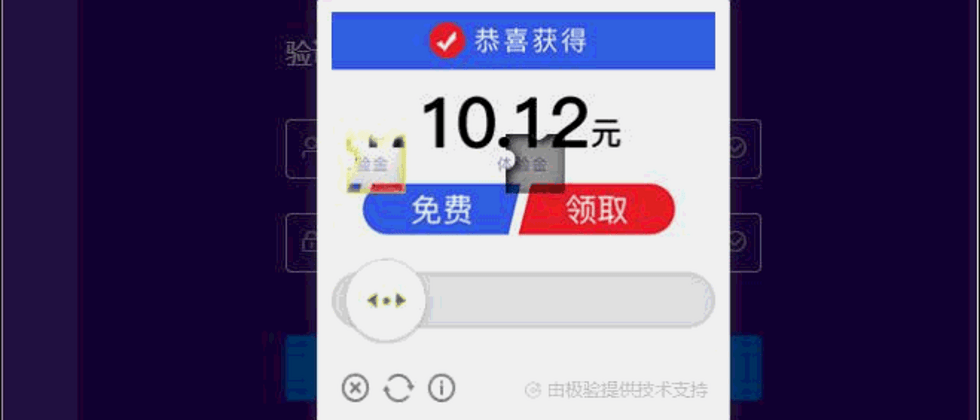
**粗体** _斜体_ [链接](http://example.com) `代码` - 列表 > 引用。你还可以使用@来通知其他用户。